Hoe Microsoft Word-formulieren met aangepaste velden te automatiseren

Door aangepaste velden in Microsoft Word te gebruiken, kunt u generieke documenten gulden die u voor verschillende doeleinden kunt hergebruiken. Hier ziet u hoe u ze kunt maken en waarom u dat wilt.
Of u nu een student of een kantoormedewerker bent,bijna iedereen heeft de behoefte om zo nu en dan documenten te gebruiken. Sommige taken vereisen zelfs dat u regelmatig dezelfde letters, formulieren of een ander document produceert. Het gebruik van aangepaste velden in uw documenten kan veel tijd besparen. Hier is een blik op wat ze zijn en hoe ze te gebruiken.
Wat zijn aangepaste velden?
Met aangepaste velden kunt u een generiek document maken dat u voor andere doeleinden kunt gebruiken. Door dit te doen, kunt u uw processen stroomlijnen en kunt u een zeer efficiënte werknemer of student worden.
Er zijn veel manieren waarop u aangepaste velden kunt gebruiken. U kunt een standaardbrief maken met aangepaste velden die u kunt gebruiken om het aan te passen voor degene naar wie u het verzendt. U kunt ze gebruiken om een enquête of een formulier voor het verzamelen van gegevens te maken die u opnieuw kunt gebruiken, ongeacht de informatie die u moet verzamelen. Als u deze aanpak gebruikt, kunt u uren werk besparen omdat u niet steeds opnieuw documenten hoeft te maken.
Een aangepaste velden maken
Het gebruik van aangepaste velden in Microsoft Word is veelgemakkelijker dan je zou verwachten. Het eerste wat u moet doen, is beslissen welk soort document u gaat maken en welke woorden of zinnen u aanpasbaar wilt maken.
Stel dat u een brief wilt maken die u gebruikt om offertes naar uw klanten te sturen. U kunt een brief eenmaal schrijven en vervolgens de gebieden van de brief identificeren die u aanpasbaar wilt maken.
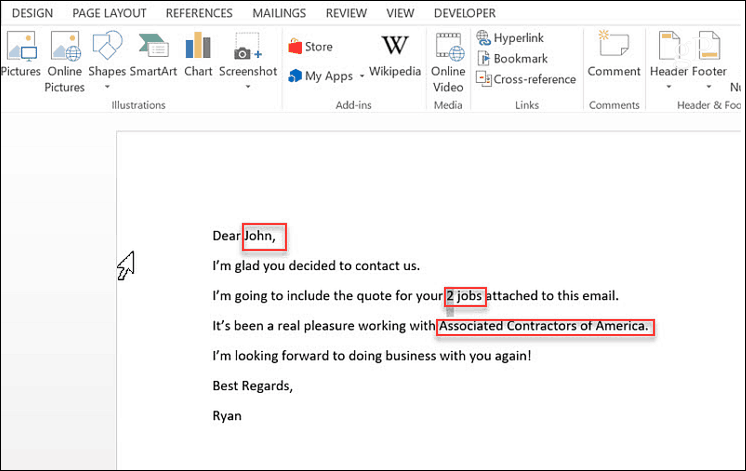
In dit voorbeeld wilt u er dus drie makenaangepaste velden; de naam van de ontvanger, het aantal taken en de naam van het bedrijf. Om die aangepaste velden in te stellen, gaat u naar het menu Info in Word en klikt u aan de rechterkant van het scherm op de vervolgkeuzepijl naast Eigenschappen> Geavanceerde eigenschappen.
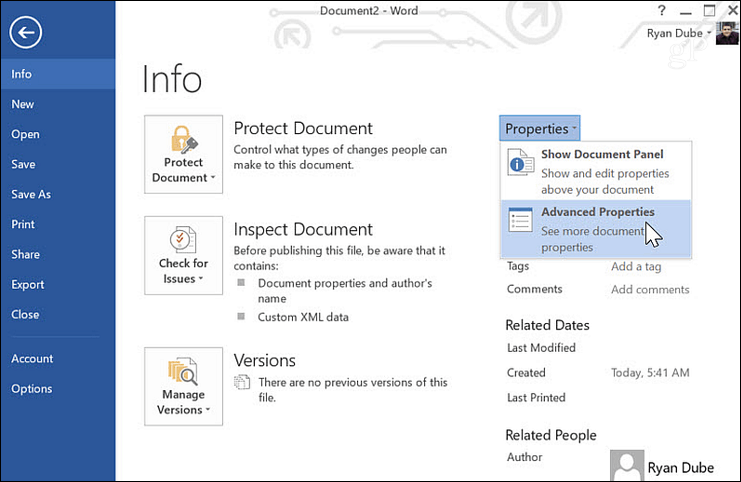
In dit pop-upvenster kunt u het ontvangerveld op naam toevoegen. Selecteer "tekst" als het type en de waarde. Klik Toevoegen, en toen OK.
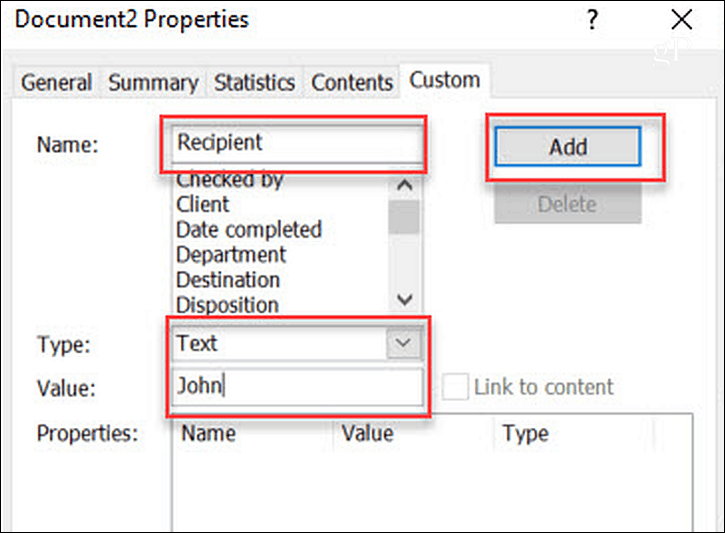
In uw document kunt u de naam "John" in uw originele brief markeren. Klik in het Word-menu op invoegen menu, klik op de vervolgkeuzelijst Snelle onderdelen en selecteer Velden. Klik in het pop-upvenster op DocProperty onder Veldnamenen klik op Ontvanger (of hoe je het veld ook noemt) onder Eigendom.
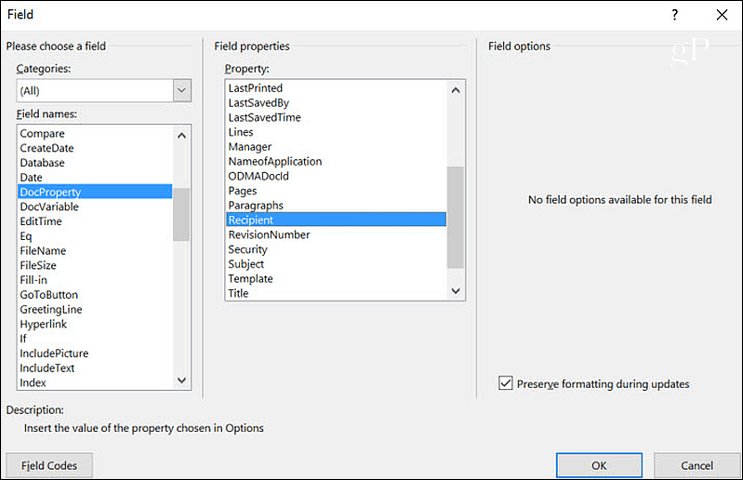
Wanneer u klikt OK, wordt onze gemarkeerde tekst bijgewerkt met het veld (en de veldwaarde) die u hebt gedefinieerd. Nu kunt u teruggaan naar Geavanceerde eigenschappen en voeg de rest van de velden toe.
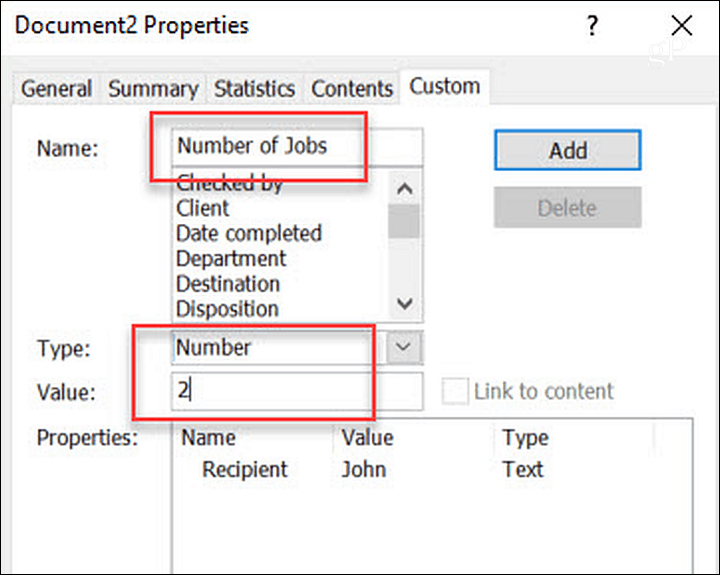
Als u klaar bent met het toevoegen van ze allemaal, ziet u al uw aangepaste velden worden vermeld in de Eigendommen doos.
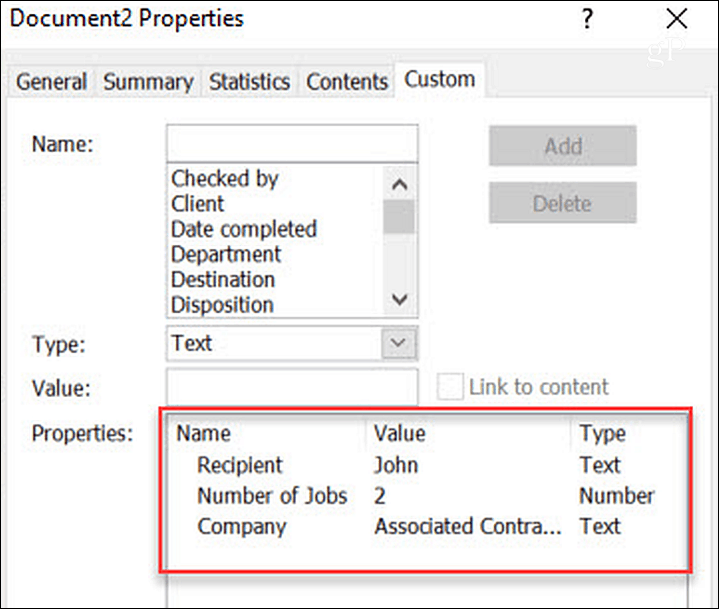
Als u ooit wijzigingen in de waarden van uw aangepaste velden aanbrengt om deze waarden in het eigenlijke document bij te werken, hoeft u alleen maar met de rechtermuisknop op het veld te klikken en op Veld bewerken.
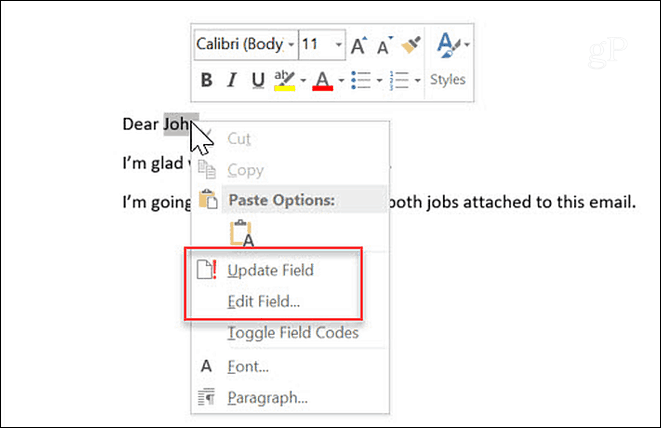
Wanneer u een nieuwe brief naar een nieuwe moet schrijvenontvanger, u hoeft uw brief niet helemaal opnieuw te schrijven. Open gewoon het document dat u voor de laatste ontvanger hebt gemaakt, ga naar het gebied Geavanceerde eigenschappen en werk alle velden bij voor de nieuwe klant waarnaar u de brief verzendt. Werk de waarde bij en klik op Aanpassen knop.
Hiermee wordt de waarde in de bijgewerkt Eigendommen sectie. Als u klaar bent met het bijwerken van alle aangepaste velden in Geavanceerde eigenschappen, kunt u teruggaan naar uw document, de velden markeren en bijwerken.
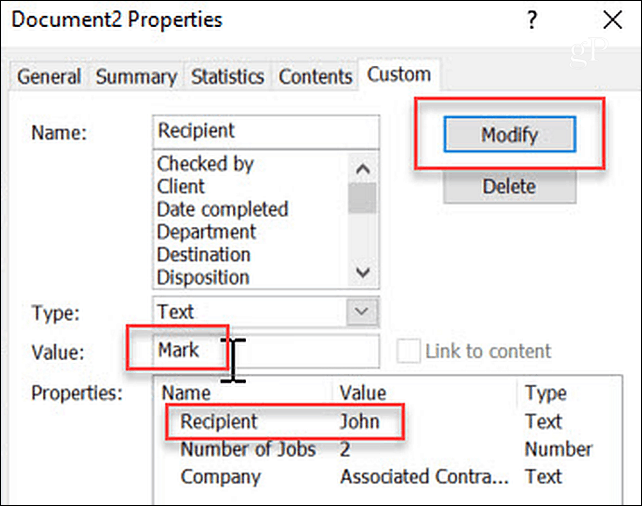
Waarom aangepaste velden gebruiken?
Het gebruik van aangepaste velden is een fantastische manier om te knippenminder tijd besteden aan het schrijven van brieven of het verzenden van enige vorm van schriftelijke communicatie naar mensen. Als u regelmatig zoiets moet doen, maakt u uw sjabloonbrief met aangepaste velden en hoeft u die brief nooit meer te schrijven. Maar er zijn verschillende andere use cases voor hen.
facturatie
Een ding dat bijna elk bedrijf moet doen, isfactureer klanten voor wie u producten of diensten produceert. Als u een klein bedrijf bent, kunt u zich mogelijk geen boekhoudsoftware veroorloven die facturen voor u produceert, dus u moet de facturen helemaal opnieuw maken.
Veel eigenaren van kleine bedrijven kiezen voor Excel ofWoord om facturen samen te stellen. Als u Word gebruikt, kunt u uw factureringsproces stroomlijnen door van elk regelitem onder elke kolom een aangepast veld te maken. U hoeft alleen een aangepast veld voor elke cel te maken, net zoals u deed voor elk veld in het bovenstaande lettervoorbeeld. Maak vervolgens uw eerste 'sjabloon'-factuur en plaats' Nvt 'in elke cel.
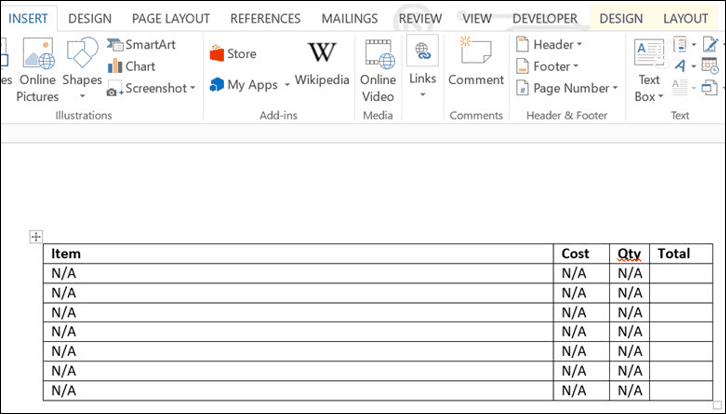
Nadat u de sjabloon-spreadsheet hebt gemaakt, kunt u definiëren aan welke cellen elk aangepast veld is gekoppeld door met de rechtermuisknop op de tekst in de cel te klikken en op Veld bewerken.
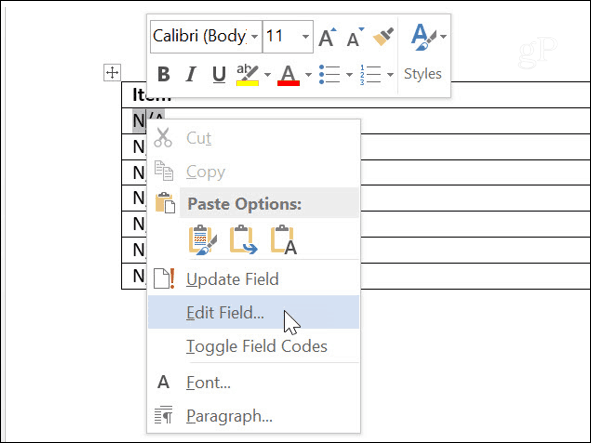
Hiermee kunt u selecteren welk aangepast veld aan die cel wordt toegewezen. Doorloop alle cellen en wijs op deze manier de aangepaste velden toe.
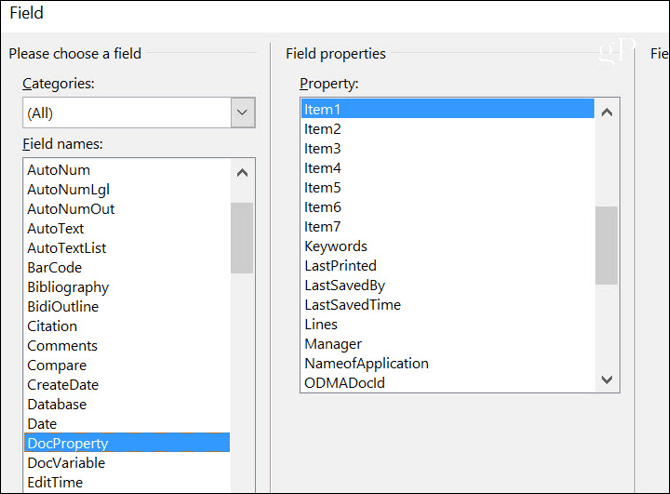
Zodra u klaar bent, kunt u de volgende keer dat u een factuur moet maken, gewoon uw sjabloon openen en naar het gebied Geavanceerde eigenschappen gaan. In de gewoonte tab, doorloop gewoon alle aangepaste velden envul de waarde in volgens de factuurbehoeften van uw huidige maand. Dit is veel sneller en veel efficiënter dan uw volledige factuur helemaal opnieuw ontwerpen.
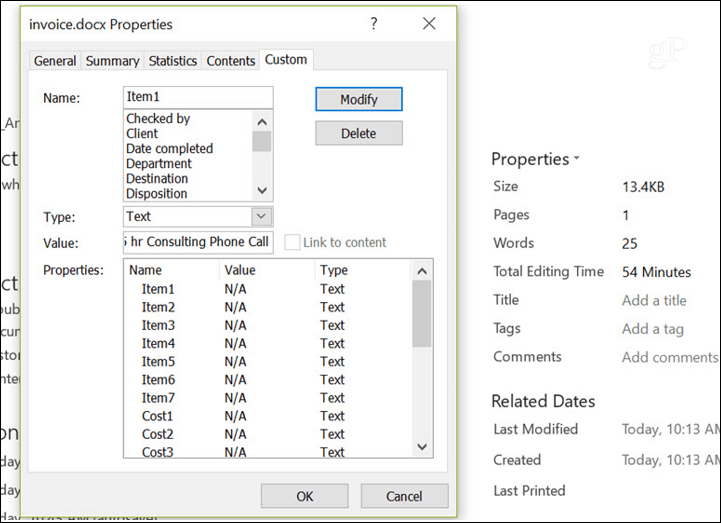
contouren
Een ander gebied dat geweldig kan zijn om tijd te besparenen om uw leven een beetje efficiënter te maken, gebruikt u aangepaste velden om contouren te maken. Deze aanpak werkt echt alleen als u iemand bent die vaak een standaardoverzicht samenstelt met een vergelijkbaar aantal items. Zoiets als een syllabus voor een universiteitsprofessor.
In dit geval kan elk regelitem worden gedefinieerd als eenhele veld. Vervolgens kunt u vanaf één plek in Geavanceerde eigenschappen gewoon naar beneden scrollen en uw omtrek op één plek definiëren. Hiermee kunt u algemene kopteksten en andere delen van de omtrek behouden die niet veranderen. En focus alleen op de regelitems die anders zouden zijn.
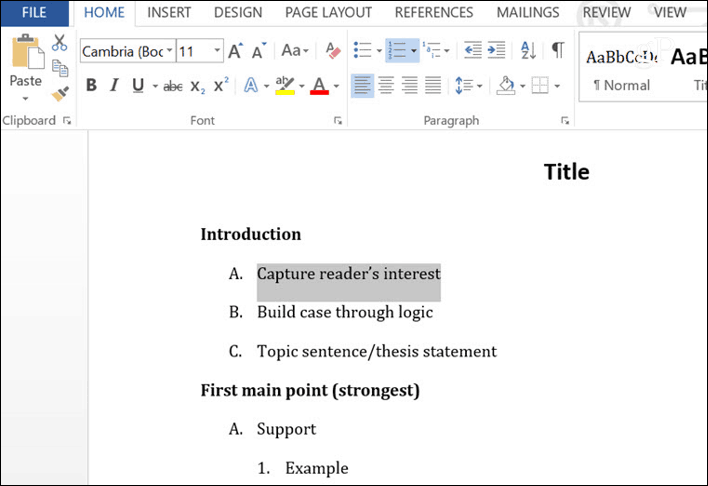
onderzoeken
Een zeer handige manier om aangepaste velden te gebruiken, is door enquêtes of vragenlijsten te maken. Dit soort document kan bestaan uit een reeks vragen, elk met een lege regel erachter.
Er zijn twee manieren om aangepaste formulieren te gebruikenmet zo'n document, afhankelijk van wat u moet doen. Als u de enquête bijvoorbeeld uitdeelt aan studenten, kunt u de lege velden definiëren als de aangepaste velden. Dan kan iedereen die het formulier invult gewoon het vak Geavanceerde eigenschappen gebruiken om zijn antwoorden op een rij in te vullen.
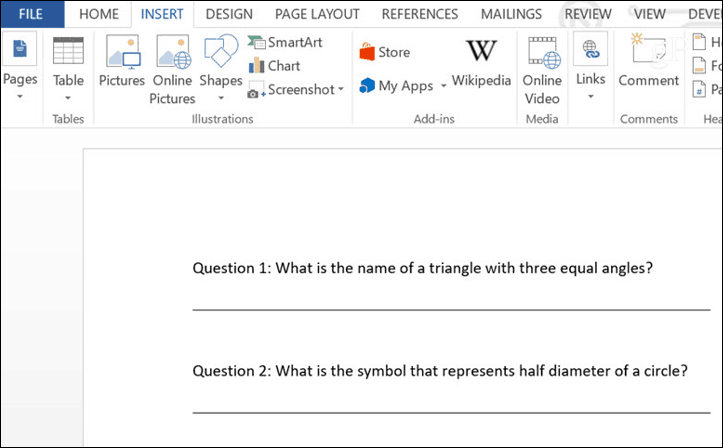
Een andere optie zou zijn voor een scenario waarin eenleraar moet vaak een toets maken die bestaat uit vragen en antwoorden. In dat geval moeten de vragen mogelijk elk jaar worden gewijzigd. De docent kon elke vraag definiëren als een aangepast veld, en aan het begin van het jaar gewoon naar binnen gaan en de vragen bijwerken. Dit voorkomt de noodzaak om testdocumenten volledig opnieuw te maken en opnieuw te formatteren. Het formatteren gebeurt slechts eenmaal. Door de aangepaste velden bij te werken, maakt u een geheel nieuw document zonder dit helemaal opnieuw te hoeven doen.
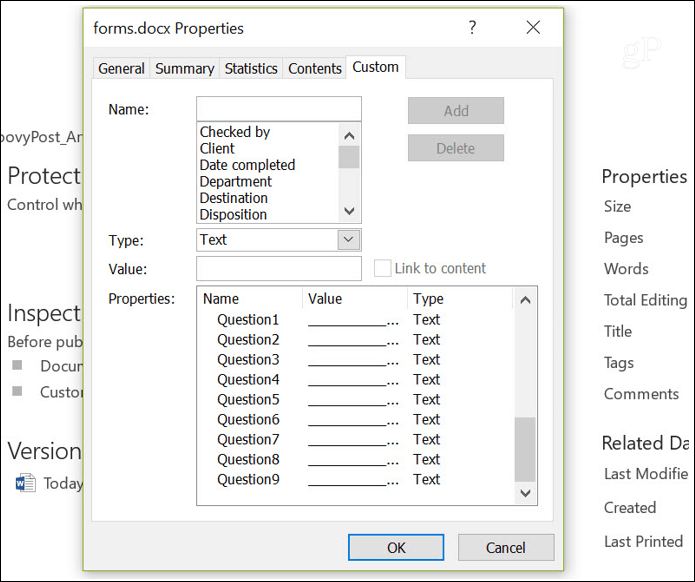
Informatieformulieren
Dit laatste gebruik voor aangepaste velden is een formulier. Als u informatie hebt, moet u deze vaak op het werk of thuis verzamelen. U kunt een formulier als dit maken, waarmee u die informatie snel kunt verzamelen en documenteren. Zoals u kunt zien, lijkt dit veel op het bovenstaande enquêtescenario, maar het zou een document zijn dat u zou maken waarmee u herhaaldelijk dezelfde informatie kunt verzamelen.
Door de spaties in deze vormen als velden te definiëren,u kunt eenvoudig naar Geavanceerde eigenschappen gaan en de gegevens voor het formulier in seconden tot minuten invullen. Deze aanpak kan de inspanningen voor gegevensverzameling aanzienlijk verminderen, waardoor u (of uw werknemers die gegevens voor u verzamelen) veel tijd bespaart.
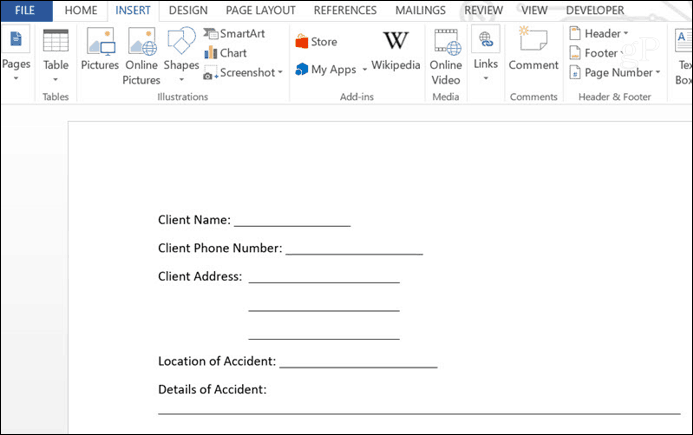
Gevolgtrekking
Zoals u ziet, zijn aangepaste velden een prima manier ommaak uzelf of uw bedrijf efficiënter. De hierboven beschreven use cases zijn slechts een kleine steekproef. Elk soort document waarvan een groot deel van het document vergelijkbaar is en alleen bepaalde secties wijzigen, is een kandidaat voor stroomlijning met aangepaste velden.
Denk goed na over het soort documenten dat u dagelijks produceert of waarmee u werkt, en het zal u misschien verbazen dat het opnemen van enkele aangepaste velden u veel tijd kan besparen.










laat een reactie achter